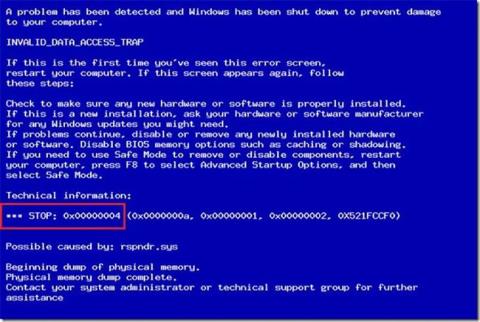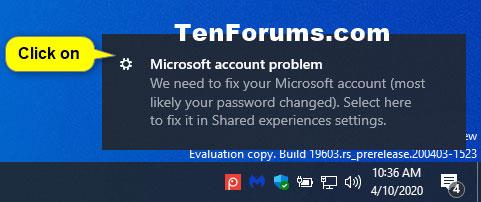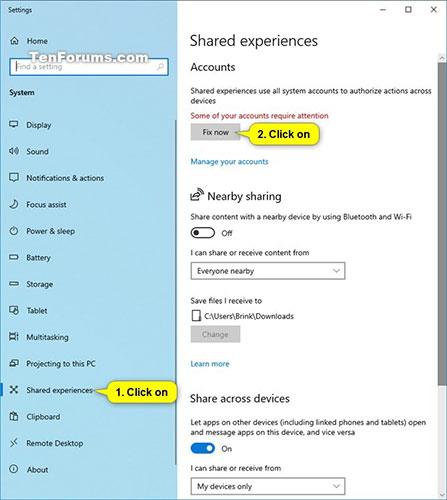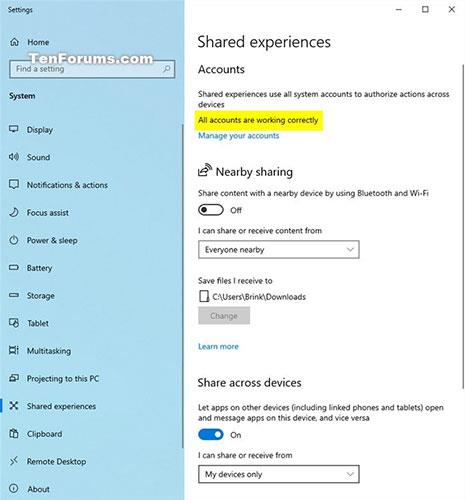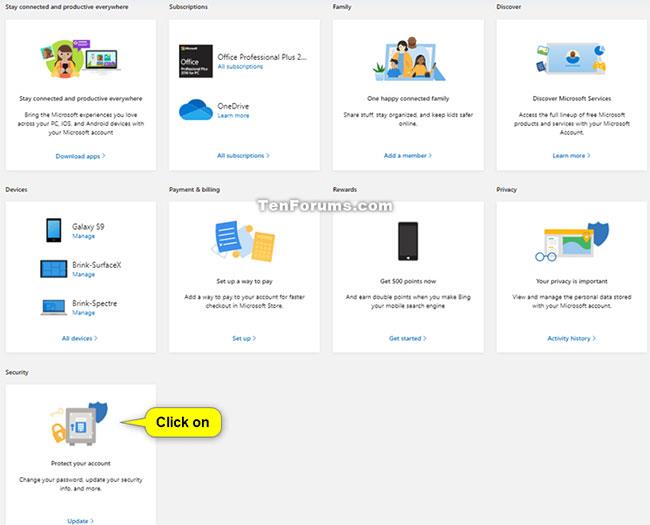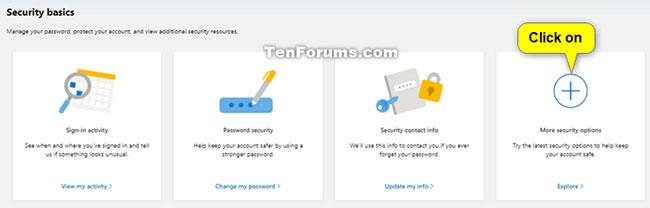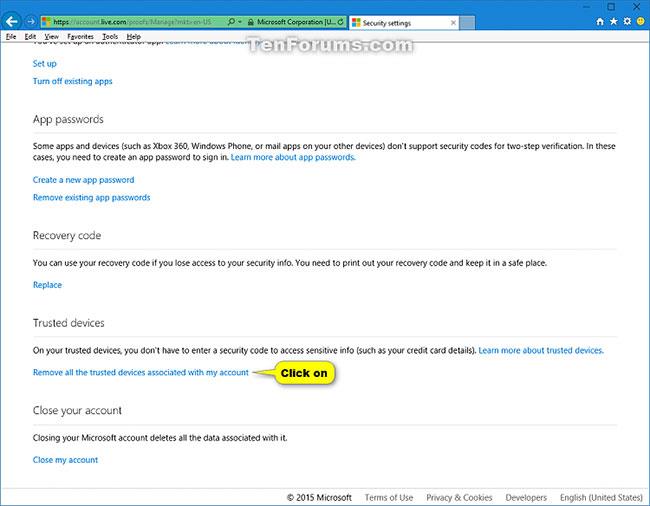Keď sa pokúsite zobraziť alebo upraviť citlivé informácie súvisiace s vaším účtom Microsoft , ako sú podrobnosti o kreditnej karte, spoločnosť Microsoft vás môže požiadať o zadanie bezpečnostného kódu, aby ste sa uistili, že k účtu budete mať prístup iba vy. Počítač však môžete označiť ako dôveryhodné zariadenie. Na dôveryhodných zariadeniach nemusíte pri každom prístupe k citlivým informáciám zadávať bezpečnostný kód.
Táto príručka vám ukáže, ako pridať alebo odstrániť počítače, do ktorých sa prihlásite pomocou svojho účtu Microsoft, ako dôveryhodné zariadenia.
Poznámka:
- Pridávajte iba osobné počítače, ktorým skutočne dôverujete.
- Ak pridáte konto Microsoft ako nového používateľa na PC, tento používateľ bude musieť overiť svoju identitu, ak chce pridať PC ako dôveryhodné zariadenie spojené s kontom Microsoft.
- Ak odstránite všetky dôveryhodné zariadenia priradené k vášmu kontu Microsoft, budete musieť overiť svoju identitu na každom počítači, ktorý chcete pridať späť ako dôveryhodné zariadenie priradené k vášmu kontu. Microsoft.
Ako pridať počítač ako dôveryhodné zariadenie prepojené s účtom Microsoft v Nastaveniach
Poznámka : Táto možnosť sa používa, keď sa prihlásite do počítača so systémom Windows 10 pomocou konta Microsoft a chcete pridať počítač ako dôveryhodné zariadenie.
1. Prihláste sa pomocou svojho konta Microsoft do počítača so systémom Windows 10, ktorý chcete pridať ako dôveryhodné zariadenie.
2. Kliknite na upozornenie na problém s účtom Microsoft , ak je zobrazené, a prejdite na krok 4 nižšie. Ak nie, pokračujte krokom 3 nižšie.
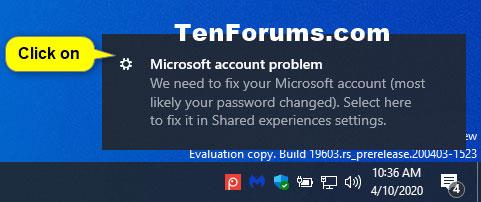
Kliknite na upozornenie na problém s účtom Microsoft
3. Otvorte Nastavenia a kliknite na ikonu Systém.
4. Kliknite na položku Zdieľané skúsenosti na ľavej strane a stlačte tlačidlo Opraviť hneď pod položkou Účty.
Poznámka : Ak nevidíte tlačidlo Opraviť teraz , váš počítač bol pridaný ako dôveryhodné zariadenie prepojené s vaším účtom Microsoft.
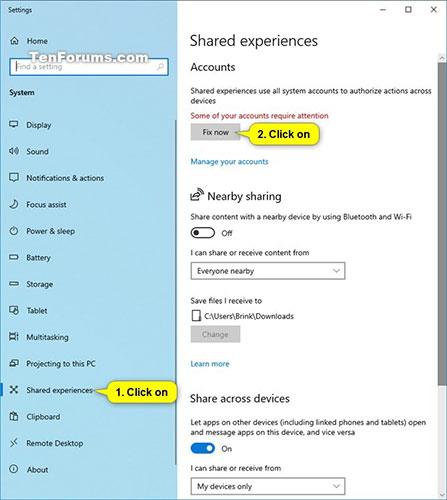
Kliknite na tlačidlo Opraviť teraz
5. Vyberte, ako chcete overiť svoju identitu, a poskytnite všetky informácie potrebné na toto overenie.
6. Zadajte heslo pre svoje konto Microsoft na overenie a kliknite na tlačidlo Prihlásiť sa .
7. Ak ste pre svoje konto Microsoft povolili verifikáciu v dvoch krokoch, budete musieť kliknúť na spôsob, akým chcete získať bezpečnostný kód, zadať požadované informácie a stlačiť Odoslať kód .
Zadajte kód, ktorý ste dostali od spoločnosti Microsoft, a kliknite na položku Overiť.
8. Teraz v časti Nastavenia uvidíte položku Všetky účty fungujú správne , čo znamená, že tento počítač teraz pridal dôveryhodné zariadenie prepojené s vaším účtom Microsoft.
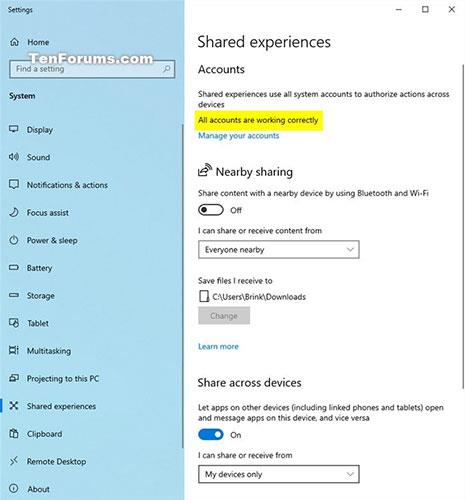
Všetky účty fungujú správne v Nastaveniach
9. Teraz môžete zatvoriť Nastavenia , ak chcete.
Ako pridať počítač ako dôveryhodné zariadenie prepojené s online účtom Microsoft
Poznámka : Táto možnosť sa používa, keď sa neprihlasujete do počítača so systémom Windows 8.1 alebo Windows 10 pomocou konta Microsoft, ale prihlasujete sa do online služieb Microsoft pomocou konta Microsoft na počítači, ktorý chcete pridať ako zariadenie. spoľahlivé.
1. Prihláste sa na webovú lokalitu služieb spoločnosti Microsoft, ako je napríklad konto Microsoft, OneDrive , Outlook pomocou konta Microsoft.
2. Vyberte spôsob, akým chcete prijať bezpečnostný kód na overenie, zadajte požadované informácie a kliknite na Odoslať kód .
3. Zadajte kód, ktorý ste dostali, začiarknite políčko Už sa ma na tomto zariadení nepýtať a kliknite na Overiť.

Zadajte kód, ktorý ste dostali, začiarknite políčko Už sa ma na tomto zariadení nepýtať a klepnite na Overiť
Ako odstrániť všetky dôveryhodné zariadenia priradené k účtu Microsoft
1. Prejdite do svojho konta Microsoft online a prihláste sa pomocou konta Microsoft, ak ste tak ešte neurobili.
2. Kliknite na položku Zabezpečenie – Chráňte svoj účet .
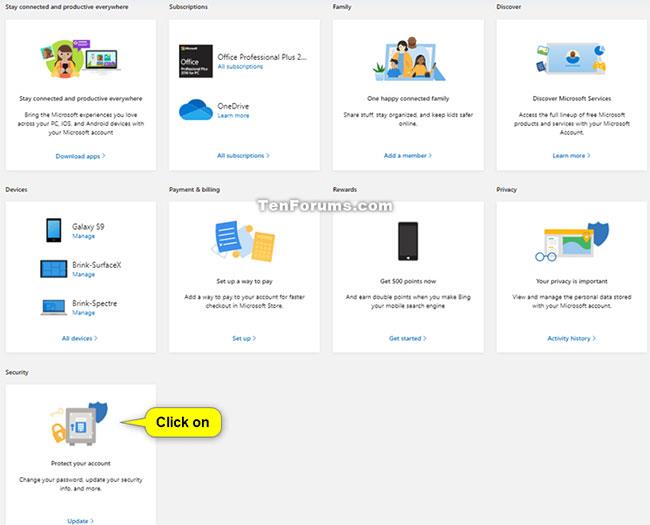
Kliknite na Zabezpečenie – Chráňte svoj účet
3. Kliknite na položku Ďalšie možnosti zabezpečenia .
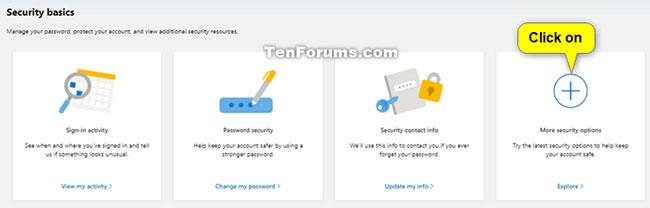
Kliknite na položku Ďalšie možnosti zabezpečenia
4. Posuňte stránku nadol na časť Dôveryhodné zariadenia a kliknite na odkaz Odstrániť všetky dôveryhodné zariadenia priradené k môjmu účtu .
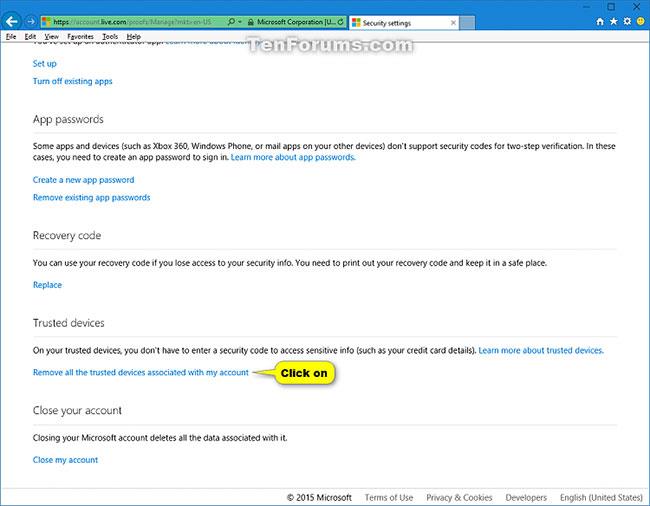
Kliknite na odkaz Odstrániť všetky dôveryhodné zariadenia priradené k môjmu účtu
5. Potvrďte kliknutím na položku Odstrániť všetky dôveryhodné zariadenia .